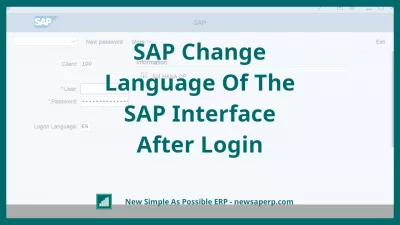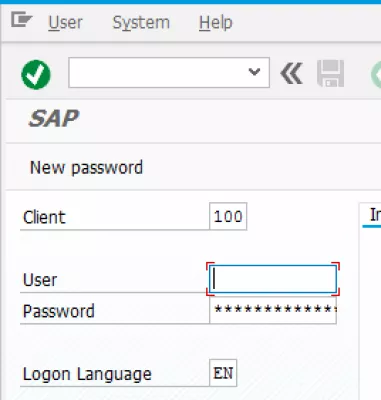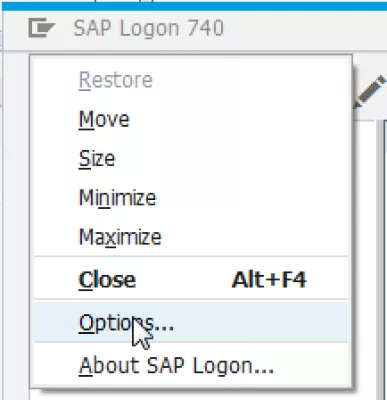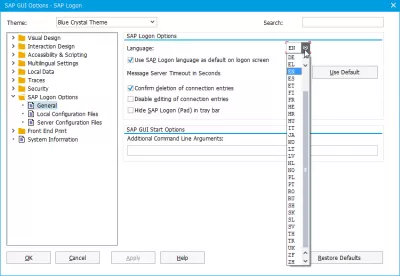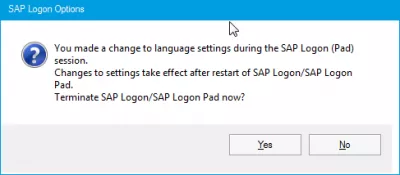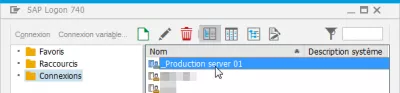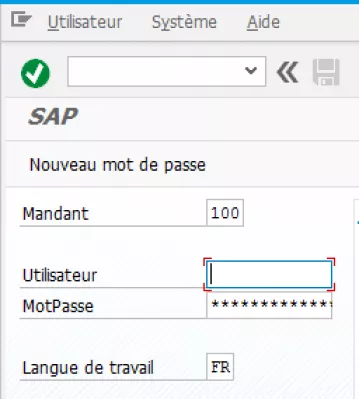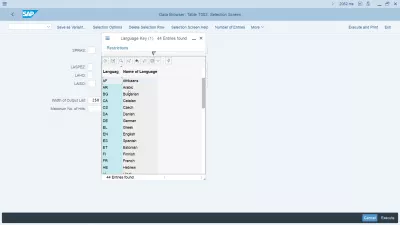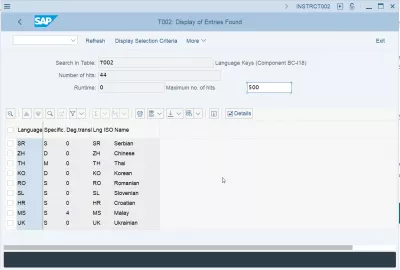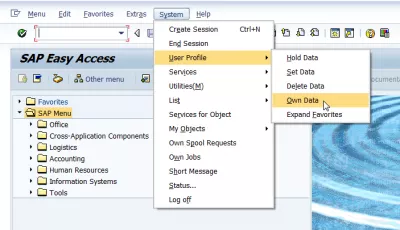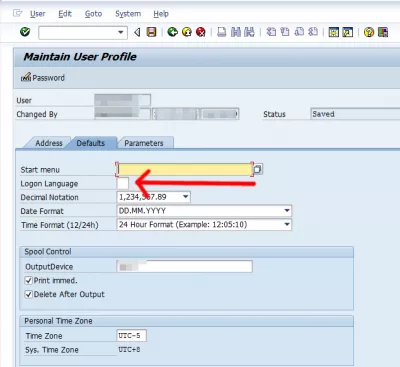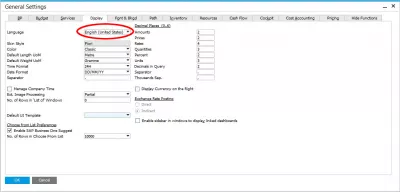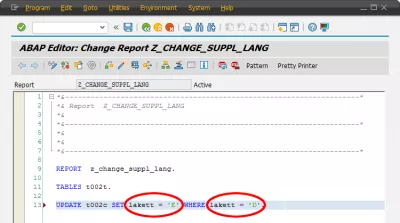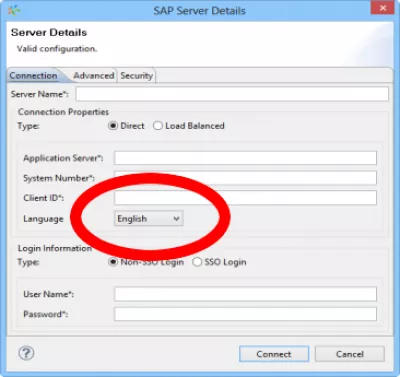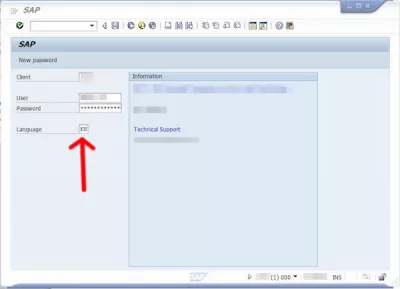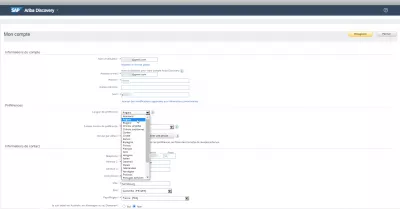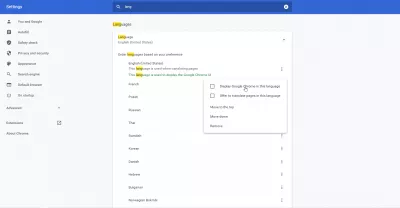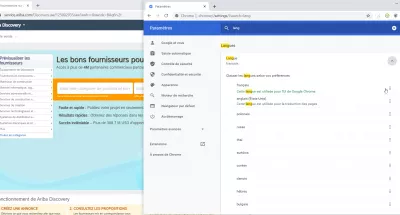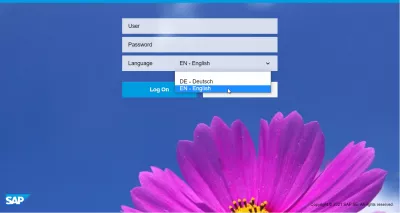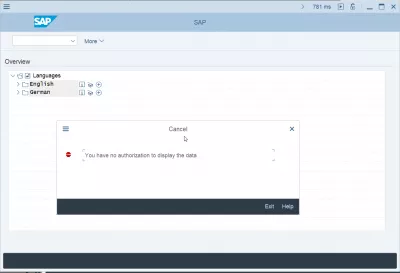SAP Змінити Мову Інтерфейсу SAP Після Входу В Систему
- Як змінити мову в SAP на англійську?
- Змінити мову SAP
- Як Змінити Мову Входу В Систему SAP?
- Ключ мови SAP
- Таблиця мови входу SAP
- SAP змінює мову після входу в систему
- Код мови SAP
- Діяльність SAP одна зміна мови
- Мова встановлення ABAP
- Мова SAP HANA
- SAP змінює мову під час сеансу
- Змінити мову SAP Ariba
- SAP Fiori Змінити мову інтерфейсу
- Питання та відповіді щодо зміни мови входу в систему SAP
- Часті Запитання
- Як перевірити встановлені мови SAP у відео - video
- Коментарі (9)
Як змінити мову в SAP на англійську?
Якщо мова інтерфейсу SAP не є мовою, яку ви розумієте або хочете використовувати, може бути корисно змінити мову SAP HANA на мову, яку ви розумієте, за умови, що цю мову встановив і ввімкнув системний адміністратор.
Мова графічного інтерфейсу відрізняється від мови, якою програмується SAP, і якщо ви хочете ідентифікувати підключення інтерфейсів SAP, можливо, ви захочете перевірити посилання нижче:
Визначте інтерфейси SAP до зовнішніх системУ будь-якому випадку зміна мови SAP HANA здійснюється шляхом введення правильного ключа мови SAP, наприклад EN для англійської, FR для французької або DE для німецької, на екрані входу в SAP. Якщо мову було увімкнено у вашій системі, тоді вхід буде здійснено вибраною мовою. Подивіться нижче повний посібник з отримання мови SAP HANA прямо у вашій системі входу SAP IDES!
Змінити мову SAP
Для того, щоб змінити мову за замовчуванням, той, який відображається за замовчуванням на екрані входу до SAP, потрібно змінити його за допомогою параметрів. Якщо ви просто вибираєте іншу мову при вході в систему, вона буде застосована лише до поточного сеансу, і вам доведеться ввести його ще раз під час наступного входу.
Щоб точно змінити мову за замовчуванням, у вікні входу в SAP перейдіть до Параметри ...
Знайдіть параметри входу в SAP => Загальні параметри, і там змініть мову. Також переконайтеся, що вибрано Використовувати мову входу до SAP як екран входу в систему за замовчуванням.
Застосувати зміни та перезапустити ваш вхід SAP за замовчуванням, всі активні сесії будуть закриті.
Потім, знову відкривши SAP Logon, ви вже повинні бачити інтерфейс на потрібній мові та знайти ваш SAP-сервер.
Інтерфейс за замовчуванням використовується у вибраній мові, і запропонована мова входу в даний момент є тим, який вибрано в меню «Параметри ...».
Якщо мова, яку ви хочете використовувати, недоступна, зверніться до свого системного адміністратора, можливо, вам доведеться його встановити.
Як Змінити Мову Входу В Систему SAP?
Мова зміни SAP проста, якщо центральна команда зробила встановлення мови в SAP. Параметри мови SAP дозволяють змінювати мову входу до SAP, що також стосується мови SAP HANA. Це як змінити SAP-мову.
Просто перейдіть на вкладку SAP logon options> general і виберіть мову, якою ви хочете переключитися з англійської на бажану мову.
Як змінити sap language з німецької на англійську, як змінити мову входу до стандарту в sap? Оскільки мова німецької мови це питома мова, можливо, ви захочете змінити мову SAP на англійську мову. Після зміни мови sap default, сока входу в систему завжди буде такою, що зробить SAP зміни мовою після входу. Параметр мови за замовчуванням SAP також буде відповідно змінений.
Ключ мови SAP
Мова-клавіша SAP це коди ISO 639-1.
Вони складаються з коду з двома літерами для однозначної ідентифікації мови і можуть відрізнятися від коду країни ISO, навіть якщо країна має єдину національну мову.
Коди мови входу в систему SAP- SAP англійською мовою код входу в систему: EN - SAP-код:
- SAP арабською мовою код входу: AR - код SAP: A
- SAP болгарським кодом мови входу: BG - SAP-кодом: W
- SAP каталонською мовою входу в систему: CA - SAP-код: c
- SAP в чеському коді мови входу: CS - SAP-код: C
- SAP датським кодом мови входу: DA - SAP-кодом: K
- SAP німецьким кодом мови входу: DE - SAP-кодом: D
- SAP грецьким кодом мови входу: EL - SAP-кодом: G
- SAP іспанським кодом мови входу: ES - SAP-кодом: S
- SAP естонською мовою входу в систему: ET - SAP-код: 9
- SAP у фінському коді мови входу: FI - SAP-код: U
- SAP французьким кодом мови входу: FR - SAP-кодом: F
- SAP на івриті код мови входу: HE - код SAP: B
- SAP в хорватському коді мови входу: HR - SAP код: 6
- SAP угорським кодом мови входу: HU - SAP-кодом: H
- SAP італійським кодом мови входу: IT - SAP-кодом: I
- SAP у японському коді мови входу: JA - SAP-код: J
- SAP корейським кодом мови входу: KO - SAP-кодом: 3
- SAP в литовському коді мови входу: LT - SAP-код: X
- SAP латвійським кодом мови входу: LV - SAP-кодом: Y
- SAP нідерландським кодом мови входу: NL - SAP-кодом: N
- SAP у норвезькому коді мови входу: НІ - SAP-код: O
- SAP польською мовою коду входу: PL - SAP код: L
- SAP на португальській мові коду входу: PT - SAP-код: P
- SAP в румунському коді мови входу: RO - SAP код: 4
- SAP російським кодом мови входу: RU - SAP-кодом: R
- SAP у сербохорватському коді мови входу: SH - SAP-код: d
- SAP словацьким кодом мови входу: SK - SAP-кодом: Q
- SAP в словенському коді мови входу: SL - SAP код: 5
- SAP шведським кодом мови входу: SV - SAP-кодом: V
- SAP в тайському коді мови входу: TH - SAP код: 2
- SAP турецьким кодом мови входу: TR - SAP-кодом: T
- SAP в українському коді мови входу: Великобританія - SAP код: 8
- SAP традиційним китайським кодом мови входу: ZF - SAP-кодом: M
- SAP китайською мовою спрощеного коду мови входу: ZH - SAP-код: 1
List of ISO 639-1 codes Ключ мови SAPs
Таблиця мови входу SAP
Таблиця мов SAP це SMLT, це таблиця SAP-мов та таблиця мовлення в SAP. SMLT це також код транзакції SAP для імпорту мов.
Таблиця SMLT містить встановлені мови, які доступні для вибору у вході в SAP. Щоб додати нову мову, код мови також повинен бути доступний в T002C, центральна мовна таблиця, яка визначає мови, які можуть бути використані в системі, або для входу, або для виходу з користувача.
T002C Дані налаштування SAP для таблиці T002SAP змінює мову після входу в систему
Якщо ви бажаєте змінити мову користувача після входу в SAP, відкрийте систему меню> профіль користувача> власні дані.
Там, на вкладці за промовчанням, змініть мову входу на потрібну, наприклад, EN для англійської або FR для французької.
Код мови SAP
Також можна змінити мову за допомогою адміністрування користувача мовою SAP tcode SU01, або транзакцією мови SAP SU3 підтримувати власні дані користувачів.
Використовуючи ці транзакції та заповнюючи своє ім'я користувача, ви перейдете до того ж екрану, що йде через систему меню> профіль користувача> власні дані, в якому поле мови входу можна змінити для вибраної мови.
Однак, вибравши бажану мову у налаштуваннях користувача, не означає, що SAP GUI змінив мову, оскільки ця мова повинна бути встановлена на сервері. Це просто означає, що це ваш користувач для інформаційного відображення в SAP, коли це стосується, наприклад, конкретних країн, таких як податки або дату та час.
Використання мови транзакції SU3 для мови SAPДіяльність SAP одна зміна мови
У SAP Business перейдіть до адміністрування меню лівої бічної панелі> ініціалізації системи> загальних налаштувань> вкладки дисплея.
Тут вибір меню під назвою мова дозволить вам вибирати між усіма встановленими мовами. Вибравши потрібну мову, ви зміните мову в SAP business one, яка буде негайно застосована до інтерфейсу користувача на вашій улюбленій мові.
Як змінити мову за замовчуванням у бізнес-процесі SAP?Мова встановлення ABAP
Щоб встановити мову мови програмування ABAP на потрібну мову, почніть з відкриття редактора ABAP.
Там, доступ до мови системи T002C налаштування системи, і оновити мову до необхідного значення для цільового користувача.
Як змінити мову доповнення SAPМова SAP HANA
Зміна графічного інтерфейсу користувача для HANA є таким же, як і для стандартного SAP, оскільки інтерфейс однаковий.
Однак, якщо ви хочете змінити мову підключення сервера SAP до сервісу, це можна зробити у визначенні відкритого сервісу> Послуги SAP> Подробиці сервера SAP.
Створення служби SAPSAP змінює мову під час сеансу
Під час сеансу неможливо змінити мову SAP без необхідності закривати всі вікна та входити знову.
Щоб змінити мову в сеансі, і тільки для сеансу без зміни мови входу користувача, найкращим варіантом є вибір іншої мови на екрані входу SAP при введенні імені користувача та пароля. Таким чином, мова для сеансу буде відрізнятися від мови користувача за замовчуванням.
Змінити мову SAP Ariba
Зміна мови в SAP Ariba, іншому веб-інтерфейсі, не така проста, як перехід до інтерфейсу та вибір вашої улюбленої мови, оскільки це може не мати ніякого впливу на фактичну відображувану мову ... ймовірно, проблема з їх інтерфейсом, яка буде вирішена в пізніше помилка.
Натомість вам слід зробити, щоб змінити мову SAP Ariba, це змінити мову веб-сторінки на цільову в налаштуваннях браузера, перезапустити її та ввійти знову в інтерфейс SAP Ariba - незалежно від налаштувань мови користувача, мова відображення Ariba буде були оновлені до одного з ваших браузерів, якщо вони доступні.
Процес може відрізнятися для кожного браузера, але кінцевий результат буде однаковим, тому дотримуйтесь інструкцій, що відповідають веб-браузеру, який ви використовуєте, і переконайтесь, що він сумісний із SAP Ariba.
Які версії браузера сертифіковані для хмарних рішень SAP Ariba?Загалом, вам слід перейти до налаштувань вашого браузера, знайти параметри відображення мови сторінки браузера та встановити цільову мову як першу мову - зазвичай там буде список мов по порядку, а також першу мову, яку ви вибрали та яку доступний на веб-сайті буде використовуватися.
І все - в кінці інтерфейс вашого SAP Ariba відображатиметься мовою на ваш вибір - можливо, вам доведеться вийти з інтерфейсу та ввійти знову, щоб побачити зміну мови в SAP Ariba після оновлення браузера мова відображення.
SAP Fiori Змінити мову інтерфейсу
Зміна мови інтерфейсу SAP Fiori може бути складним, якщо ви отримуєте доступ безпосередньо безпосередньо з транзакції SAP, а також не входять безпосередньо в систему Fiori.
Однак ви можете просто вибрати мову fiori на сторінці Логін Фіорі у списку доступних системних мов!
Щоб отримати доступ до цієї сторінки, просто скопіюйте адресу URL-адреси Fiori у вашому веб-браузері, вийдіть з Fiori, відкрийте новий браузер. Доступ до копіюваного URL-адреси, і ввійдіть, використовуючи стандартні облікові дані Logon SAP, після того, як вибрав мову інтерфейсу Fiori.
Питання та відповіді щодо зміни мови входу в систему SAP
- Як я можу змінити мову оригіналу в ABAP?
- Щоб змінити оригінальну мову в ABAP, оновіть мовну таблицю T002C.
- Як змінити SAP?
- Щоб змінити мову SAP або колір системи, дотримуйтесь наших посібників: змініть мову SAP або змініть тему SAP, щоб налаштувати графічний інтерфейс SAP!
- Як змінити піктограми в SAP?
- Щоб використовувати різні значки в SAP, відкрийте параметри графічного інтерфейсу SAP і виберіть іншу тему. Більшість тем мають власний набір іконок.
- Як змінити мову в SAP на англійську?
- Щоб змінити мову в SAP на англійську, відкрийте свої налаштування користувача у своєму профілі користувача та меню власних даних або виберіть правильну мову у вікні входу в систему SAP.
- Як змінити класичний вигляд у SAP?
- Щоб використовувати класичний дизайн SAP, відкрийте параметри графічного інтерфейсу в системі входу в SAP та виберіть відповідну класичну тему.
- Як налаштувати макет у SAP?
- Щоб налаштувати макет у SAP,
- Як завантажити мовний пакет SAP?
- Щоб завантажити мовний пакет SAP, ви повинні мати доступ до транспортних запитів та Центр завантаження програмного забезпечення SAP. ( ⩺ Більше інформації про свій веб-сайт)
- Як імпортувати мову в SAP?
- Імпорт мови в SAP може бути здійснений в транзакції SMLT. ( ⩺ Більше інформації про свій веб-сайт)
- Як ви підтримуєте мову в SAP?
- Підтримка та імпорт мов у SAP може бути досягнута в транзакції SMLT.
- Що таке мовний ключ SAP?
- Мовний ключ SAP - це двозначний код ISO при вході в систему або 1-значний код у кодуванні ABAP, який використовується для унікальної ідентифікації мови.
- Як дізнатись, які мови встановлені в SAP?
- Щоб дізнатись, які мови встановлені в SAP, перегляньте транзакцію SMLT або таблицю SMLT.
Подумайте про навчання SAP GUI, щоб знати все, що вам потрібно про використання SAP GUI!
Часті Запитання
- Як змінити SAP Налаштування для мови?
- Щоб змінити мову за замовчуванням, ту, що відображається за замовчуванням на екрані входу SAP, вам потрібно змінити його через налаштування.
- Чи можете ви змінити мову інтерфейсу SAP після входу, і як?
- Так, мову інтерфейсу SAP можна змінити після входу, отримавши доступ до налаштувань профілю користувача та вибравши потрібну мову.
- Як можна змінити мову інтерфейсу SAP після входу?
- Мова інтерфейсу SAP після входу може бути змінений у налаштуваннях профілю користувача, де можна вибрати доступні мови, встановлені системним адміністратором.
Як перевірити встановлені мови SAP у відео

Yoann Bierling - це веб -видавничий та цифровий консалтинговий професіонал, що робить глобальний вплив завдяки досвіду та інновації в технологіях. Пристрасний щодо розширення можливостей людям та організаціям процвітати в цифрову епоху, він змушений забезпечити виняткові результати та сприяти зростанню за допомогою створення вмісту освіти.